Mac下mysql 5.7.17 安装配置方法图文教程
一、下载MySQL
官网下载页面点击后进入如下页面
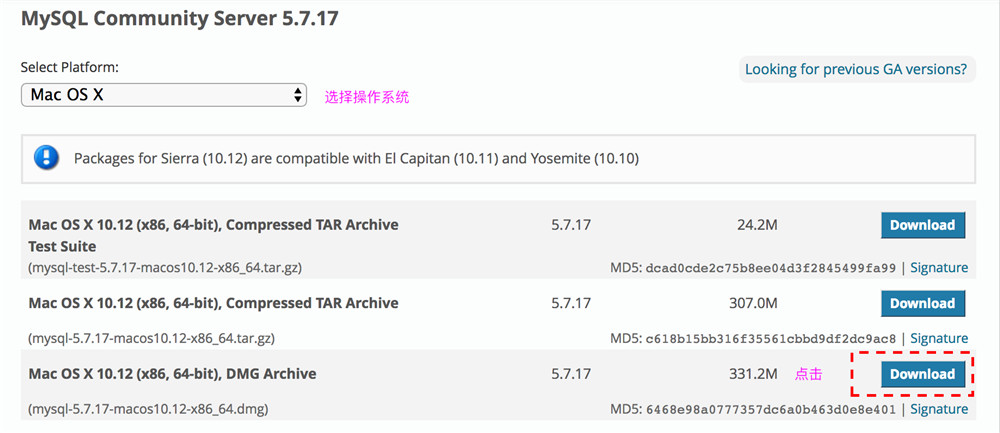
按图操作即可,接下来:
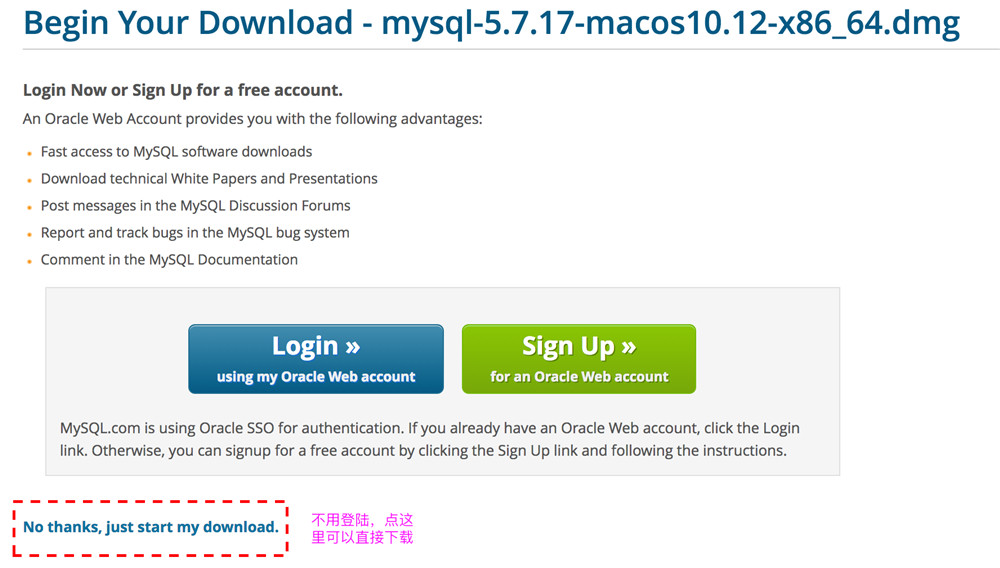
二、安装和配置
安装按照步骤来即可。但是要记住最后的初始密码。
最后我们在电脑的系统偏好设置里面可以看见安装的MySQL
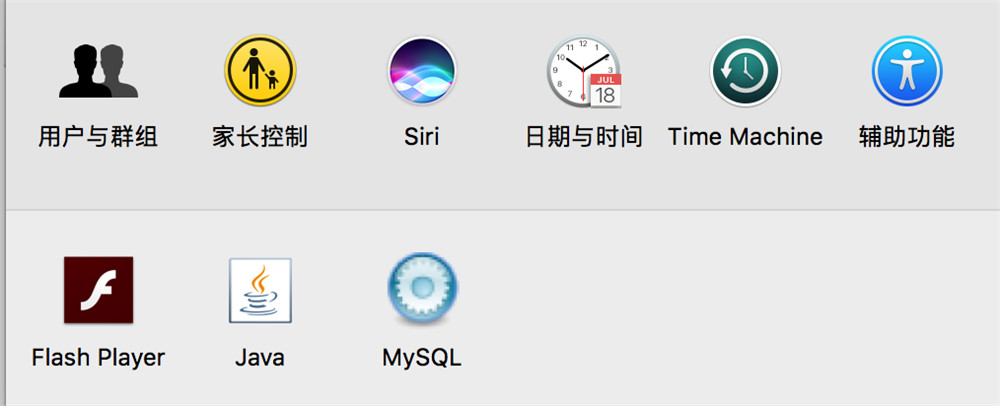
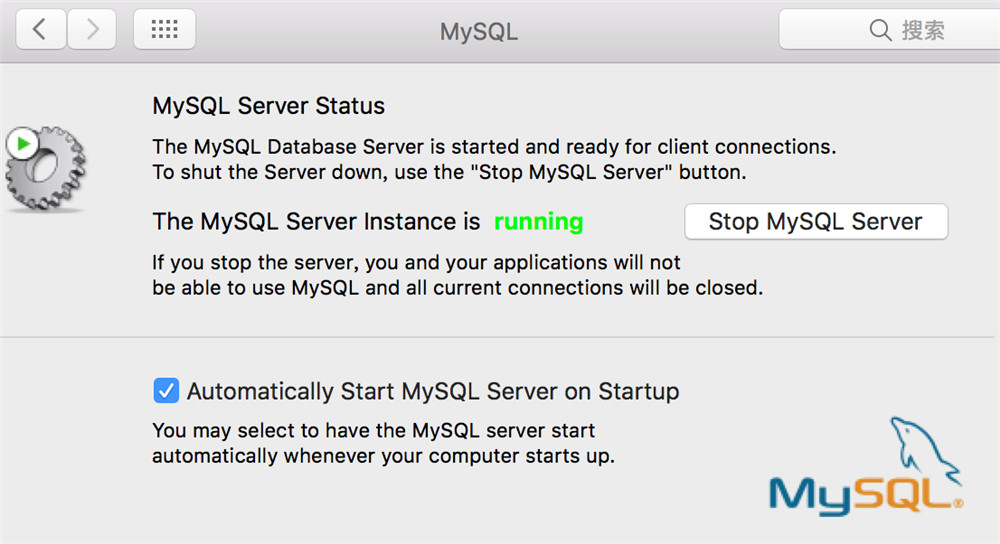
默认MySQL是启动的。
在打开之前我们需要在终端中配置一下。
PATH="$PATH":/usr/local/mysql/bin
mysql -u root -p
#输入密码
#Terminal显示
#Welcome to the MySQL monitor. Commands end with ; or \g.
Your MySQL connection id is 10
Server version: 5.7.12
Copyright (c) 2000, 2016, Oracle and/or its affiliates. All rights reserved.
Oracle is a registered trademark of Oracle Corporation and/or its
affiliates. Other names may be trademarks of their respective
owners.
Type 'help;' or '\h' for help. Type '\c' to clear the current input statement.
mysql>SET PASSWORD = PASSWORD('new password');
操作完上面的就可以正常使用MySQL。
详细可以参考《Mac OS系统安装Mysql》 。
以上就是本文的全部内容,希望对大家的学习有所帮助,也希望大家多多支持我们。
相关推荐
-
Mac下安装mysql5.7 完整步骤(图文详解)
最近使用Mac系统,准备搭建一套本地web服务器环境.因为Mac系统自带PHP和apach,但是没有自带mysql,所以要手动去安装mysql,本次安装mysql最新版5.7.17. 1.官网下载 MySQL v5.7官方正式版下载地址:http://www.jb51.net/softs/451120.html 点击上面的地址,会看到如下图的页面.你可能不知道该下载哪一个,我下载的是最后一个,就是图中标注红色的那个按钮,为什么?因为它是dmg文件,傻瓜式安装,一路确认就可以. 点进去之后,你会看
-
Mac下MySQL安装配置教程
本文实例为大家分享了Mac下MySQL安装教程,供大家参考,具体内容如下 首先需要下载 MySQL Community Server下载地址:https://dev.mysql.com/downloads/mysql/ 进入MySQL的下载界面(https://dev.mysql.com/downloads/mysql/),如果你是用的Mac OS来访问的话那么就会默认为你选好了Mac OS X 平台,而下面罗列的都是在Mac OS上能用的MySQL的版本,如果是用的其他平台,在"Select
-
MAC下mysql安装配置方法图文教程
一.下载MySQL 访问MySQL的官网http://www.mysql.com/downloads/ 然后在页面中会看到"MySQL Community Server"下方有一个"download"点击. 进入MySQL的下载界面(http://www.mysql.com/downloads/mysql/),如果你是用的Mac OS来访问的话那么就会默认为你选好了Mac OS X 平台,而下面罗列的都是在Mac OS上能用的MySQL的版本,如果是用的其他平台,在
-
mysql 5.7.13 安装配置笔记(Mac os)
一.MySQL5.7.13安装 到MySQL官网上http://dev.mysql.com/downloads/mysql/,下载mysql可安装dmg版本 mysql-5.7.13-osx10.11-x86_64 .dmg 下载完的文件为:mysql-5.7.13-osx10.11-x86_64 .dmg 点击安装包一步步傻瓜式安装就行. 系统偏好设置的其他里,点击"mysql"的图标 点击Start MySQL Server按钮,启动mysql 二.打开终端,定义MySQL别名 输
-
mac系统OS X10.10版本安装最新5.7.9mysql的方法
用过mac的朋友都反映很好用,不仅美观,性能好,关键是他的系统底层对于开发人员来说,无疑就是一个最大的好处,用习惯linux的人就知道mac的强大. 但是也有一点最蛋疼的是,mac的习惯跟windows两个概念,习惯了windows,难免会有点不知所措.甚至软件的安装也有极大的差别. 最近装完svn.再装mysql,折腾到不像人样,最后看官方文档以及网络上的资料,才慢慢了解. 关于目前mysql最新版的问题以及mac系统下10.10的mysql问题,网上几乎没有资料,经过两天的反复安装测试,终于
-
Mac OS10.11下mysql5.7.12 安装配置方法图文教程
Mac OS10.11安装和配置MySQL,主要是图,步骤我简单说明一下. 首先访问mysql官网并下载安装程序,当然在下载之前你需要线注册下账号. 网站地址:MySQL下载页面,下载两个安装程序:MySQL Community Server.MySQL Workbench. MySQL Community Server 点击进入下载页面,在页面最下方,有下载选项,请确认选择的平台是Mac OS X,然后下载下图用红框划出的安装包.下载时需要登录帐号. 下载后运行,直接运行mysql.pkg,在
-
在MAC OS X上安装MYSQL
我在网上找到了一篇文章,简直堪称神器. 刚开始用brew search mysql ...能找到,按照提示一步一步安装,结果到最后就是启动不起来,老提示一个sock相关的错误.. 后来我还是直接到mysql 的官网下载了适合MAC 平台的 mysql-5.5.17-osx10.6-x86_64.dmg 打开后发现3个文件,安装顺序: 1.mysql-5.5.17-osx10.6-x86_64.pkg 数据库 2.MySQLStartupItem.pkg 这样MySQL就会自动在开机时自动启动了.
-
Mac安装 mysql 数据库总结
1. 安装mysql 2. 安装mysql workbench 安装mysql需要去http://www.mysql.com/downloads/下载相应的dmg版本 安装时要注意最后的一个界面上提示的一个动态的密码,这个一定要记住. 安装mysql workbench,安装完成后打开Local instance 3306,会提示你输入老密码,就是上面的随机密码,然后输入新密码. mysql完全卸载. sudo rm /usr/local/mysql sudo rm -rf /usr/local
-
Mac 安装和卸载 Mysql5.7.11 的方法
安装 去http://www.mysql.com/downloads/, 选择最下方的MySQL Community Edition,点击MySQL Community Server的download, 下载DGM Archive版本. 下载好之后发现只有一个dmg主文件,貌似5.7之前的版本会有多个安装文件. 点开这个文件,逐步安装,注意在成功的时候会弹出提示框,给出临时密码,一定要记住,一定要记住,一定要记住!!!! 如果没找到,请桌面右拉看notifications. 安装成功后,到偏好设
-
Mac上安装MySQL过程分享
1.下载MySQL下载地址,选择要下载的版本,建议选择DMG安装包,用着比较方便. 2.解压并安装DMG包中的mysql-5.6.12-osx10.7-x86_64.pkg,然后安装MySQLStartupItem.pkg. #注 MySQL的Mac OS X PKG安装到/usr/local/mysql-VERSION,并且还会安装一个符号连接,/usr/local/mysql,指向新的位置.如果有/usr/local/mysql目录,首先将它改名为/usr/local/mysql.bak.安
随机推荐
- WPF MVVM制作发送短信小按钮
- 从字符串中截取等长字节的Java代码
- javascript 防止刷新,后退,关闭
- 跟老齐学Python之开始真正编程
- flash幻灯片需要先激活ActiveX控件才能使用的又一个办法
- jQuery获得document和window对象宽度和高度的方法
- 如何让thinkphp在模型中自动完成session赋值小教程
- lua开发中实现MVC框架的简单应用
- 一个简单的linux命令 cat
- PHP访问数据库集群的方法小结
- poshytip 基于jquery的 插件 主要用于显示微博人的图像和鼠标提示等
- 详解如何用webpack打包一个网站应用项目
- 老生常谈Java String字符串(必看篇)
- Python实现改变与矩形橡胶的线条的颜色代码示例
- OpenCV实现图像校正功能
- 通过JS深度判断两个对象字段相同
- vue2.0使用swiper组件实现轮播的示例代码
- Android音频编辑之音频转换PCM与WAV
- JavaScript修改注册表实例代码
- JS替换字符串中指定位置的字符(多种方法)

